Møtereferater: 17 apper for automatisk transkripsjon av nettkonferanser
27. september 2025

Hæ? Lager du fortsatt møtereferater manuelt?

Denne gangen presenterer vi praktiske transkripsjonsverktøy for nett- og videomøter.
- Jeg leter etter et verktøy som automatisk kan lage møtereferater fra nett- (online) møter.
- Det er kjedelig å transkribere innspilte lyddata manuelt i etterkant... Jeg vil spare tid.
- Jeg vet ikke hva jeg skal velge, så kan du fortelle meg hvordan jeg velger og anbefale apper?
Dette innholdet anbefales for de som har slike bekymringer.
Selv om det bare heter "transkripsjonsapp", varierer pris og funksjonalitet enormt.
Selv om vi begrenser oss til de som støtter nettkonferanser, er det et stort antall, så det er vanskelig å vite hvilken som passer best for deg.
Derfor vil denne artikkelen presentere så mange transkripsjonsapper (møtereferatverktøy) for nettkonferanser som mulig, og detaljert forklare sjekkpunktene for valg.
※Vi har også oppsummert transkripsjonsstøtten for kjente nettkonferanseverktøy som Zoom og Teams.
Vi presenterer kun praktiske verktøy som raskt blir tatt i bruk ikke bare av innovative oppstartsbedrifter, men også av store selskaper og lokale myndigheter.
Ved å lese denne artikkelen vil du garantert finne den optimale transkripsjonsappen som passer perfekt for dine behov, og du vil spare utrolig mye tid på å lage møtereferater.
Les gjerne hele artikkelen.
17 anbefalte apper og nettjenester for transkripsjon av nettkonferanser
La oss umiddelbart presentere apper og nettjenester som kan brukes til transkripsjon av nett- (online) møter!
1. Mr. Transcription: Anbefalt AI-transkripsjonstjeneste med funksjoner for møtereferater
'Mr. Transcription' er en japansk nettbasert transkripsjonstjeneste som bruker den nyeste AI-teknologien.
Den største styrken er nøyaktigheten i transkripsjonen fra den høytytende AI-transkripsjonen.
Med den nyeste talegjenkjennings-AI er lange lydopptak transkribert på rundt 10 minutter!
Støtte for over 100 språk er også en stor fordel.
Den er veldig enkel å bruke, og du kan enkelt konvertere innspilte lydfiler til tekst ved å laste dem opp i nettleseren.
Med Mr. Transcription kan du også lage møtereferater og sammendrag!
'Mr. Transcription' er ideell for å lage møtereferater.
Du kan lage et møtereferat fra den transkriberte teksten ved å bare trykke på "Lag møtereferat"-knappen!

Slik lages møtereferatet enkelt.
Møtereferatet kan lastes ned som en Word-fil.
Du kan fullføre transkripsjon og møtereferat i ett og samme verktøy, 'Mr. Transcription', uten å bruke andre tjenester.
Dette gjør kjedelig møtereferat og informasjonsdeling veldig enkelt.
For mer informasjon om funksjonen for møtereferater, se her.
Mr. Transcription er en gratis AI-transkripsjonstjeneste
Dessuten er 'Mr. Transcription'gratis å bruke!
Du kan bruke den gratis i opptil 3 minutter uten registrering eller innlogging, slik at du kan sjekke transkripsjonsytelsen på forhånd.
Den støtter ikke bare lyd, men også videofiler, så den er perfekt for de som ønsker å transkribere direkte fra opptak av nettkonferanser.
Hvis du er usikker på transkripsjon, anbefales det å prøve 'Mr. Transcription' først.
2. Google Dokumenter: Nettjeneste med stemmeinnmating

Google Dokumenter har også en funksjon som kan brukes til transkripsjon av nettkonferanser.
For de som aldri har brukt en transkripsjonsapp før, anbefales det å prøve denne som du er vant til.
Bruken er enkel: velg Verktøy -> Stemmeinnmating fra menylinjen. Du kan enkelt starte og stoppe automatisk transkripsjon (stemmeinnmating) med mikrofonknappen.
※Det er litt tungvint å transkribere innspilte data, så bruk andre apper for det.
3. Sloos: Transkripsjonstjeneste for møtereferater fra nettkonferanser

Sloos er en tjeneste som automatisk transkriberer.
Den har en funksjon for talerseparasjon som er nyttig for å lage møtereferater fra nettkonferanser.
Den kan skille mellom flere talere med én mikrofon, noe som gjør det enklere å gjennomgå og redigere innholdet i etterkant.
Nøyaktigheten i talegjenkjenningen er også ganske god. Den anbefales når du skal lage møtereferater for online møter med tanke på redigering.
4. User Local Voice Meeting Minutes System: Enkel transkripsjonstjeneste

User Local Voice Meeting Minutes System er en tjeneste der flere personer enkelt kan bruke transkripsjonsfunksjonen ved å utstede og dele en dedikert URL.
Den er unik ved at den automatisk analyserer uttalelser og grafer andelen positive/negative kommentarer.
Den trekker også ut hyppig brukte ord i samtalen, noe som kan være nyttig ved gjennomgang.
Dette er en tjeneste spesialisert for å lage møtereferater fra nett- (online) møter, og siden det er en forretningstjeneste fra et japansk selskap, kan du bruke den med tillit.
Stemmereferatsystem (gratis) - User Local
5. Talk To CSV: Transkripsjonstjeneste utviklet av enkeltpersoner
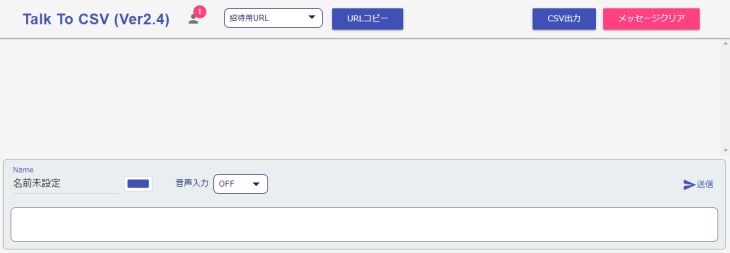
Dette er også en transkripsjonstjeneste som kan brukes online ved å bare få tilgang til URL-en, og den er utrolig nok utviklet av en enkeltperson.
I tillegg til transkripsjon av samtaler, kan den også midlertidig ta opp. Det er også en fordel at du kan skrive inn tekstchat.
Innholdet eksporteres til en CSV-fil.
Det ser ut til å være enkelt å redigere i Excel osv.
6. Smart Shoki: Transkripsjonstjeneste med omfattende redigeringsfunksjoner
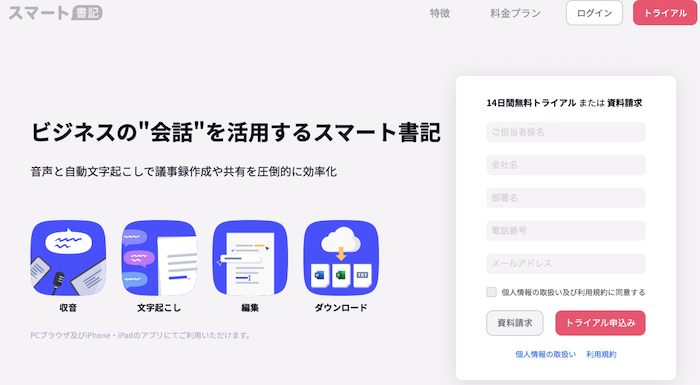
Hvis du leter etter et transkripsjonsverktøy for nettkonferanser for bedriften din, kan det være lurt å vurdere dette, som har en solid merittliste med implementeringer i store selskaper og kommuner.
Kjennetegnet ved Smart Shoki er at redigeringsfunksjonene er svært brukervennlige.
Møtereferater kan eksporteres til Word-filer, noe som gjør senere dokumentoppretting smidig.
I tillegg til å bruke den online via nettleseren på PC-en, er den også tilgjengelig som dedikerte apper for iPhone og Android.
<a href="https://www.smartshoki.com/" rel
■ AI-transkripsjonstjeneste "Mr. Transscription"
"Mr. Transcription" er et nettbasert transkripsjonsverktøy som kan brukes fra null startkostnad og 1000 yen per måned (* gratisversjon tilgjengelig).
- Støtter mer enn 20 filformater som lyd, video og bilder
- Kan brukes fra både PC og smarttelefon
- Støtter tekniske termer som medisinsk behandling, IT og langtidspleie
- Støtter oppretting av undertekstfiler og høyttalerseparasjon
- Støtter transkripsjon på omtrent 100 språk, inkludert engelsk, kinesisk, japansk, koreansk, tysk, fransk, italiensk, etc.
For å bruke den, bare last opp lydfilen fra nettstedet. Transkripsjonstekst er tilgjengelig på sekunder til titalls minutter.
Du kan bruke den gratis hvis du transkriberer den i opptil 10 minutter, så prøv den en gang.
Email: mojiokoshi3.com@gmail.com
Transkripsjon for lyd / video / bildetranskripsjon. Det er en transkripsjonstjeneste som alle kan bruke gratis uten installasjon.
- Hva er Mr. Transkripsjon?
- Transkripsjon av bilder, lyder og videoer med Mr. Transcription
- Gratis registrering
- Prisplan
- Håndbok









